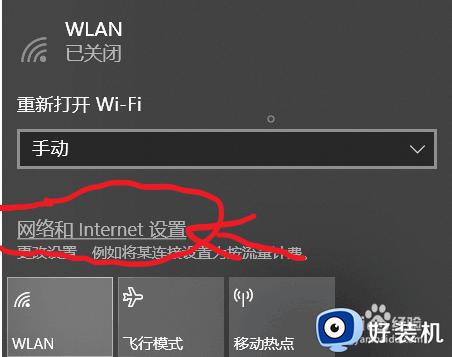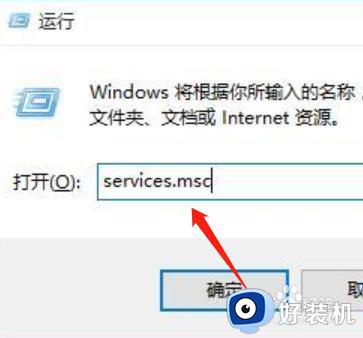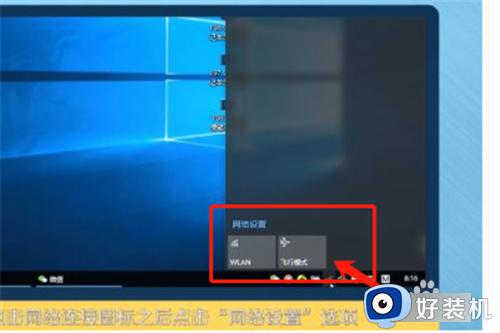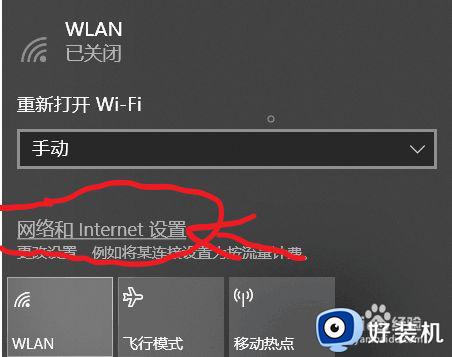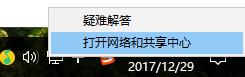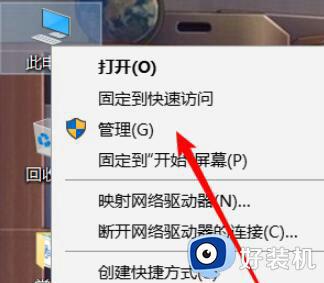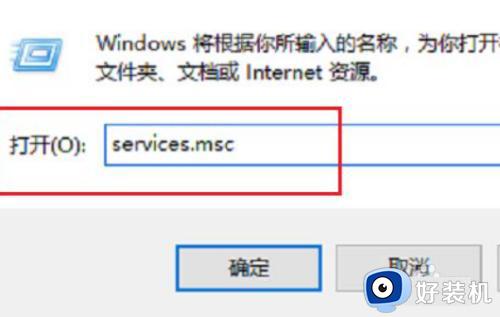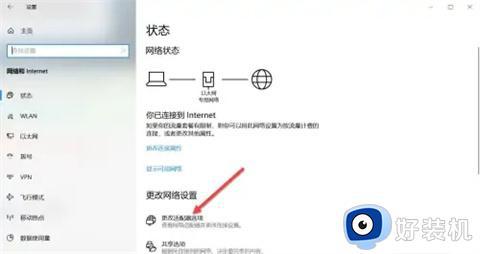win10无法打开wifi功能的解决方法 win10wifi打不开怎么办
时间:2023-06-13 09:43:38作者:zheng
我们在使用win10电脑的时候都会连接网络来访问互联网,方便我们使用,但是有些用户在使用win10电脑的时候想要连接wifi,却发现无法打开电脑的wifi功能,导致无法连接网络,那么该如何解决这个问题呢?今天小编就教大家win10无法打开wifi功能的解决方法,如果你刚好遇到这个问题,跟着小编一起来操作吧。
推荐下载:win10系统官网
方法如下:
1、首先查看自己的WiFi驱动是不是安装好了,虽然新的电脑但驱动可能没安好,找到网络和Internet
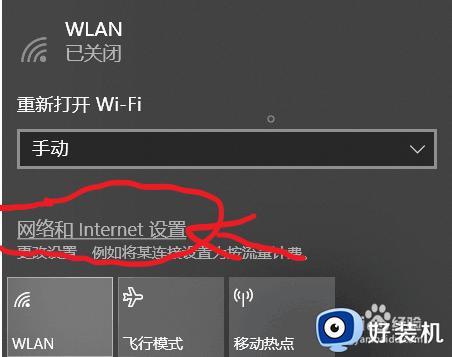
2、打开之后开启Hotpot2.0,随机硬件地址也打开,WiFi还是打开不了,打开适配器选项
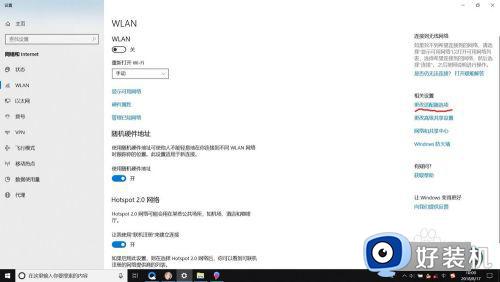
3、打开之后右击WiFi,如果是禁用就单击启用,打开WiFi
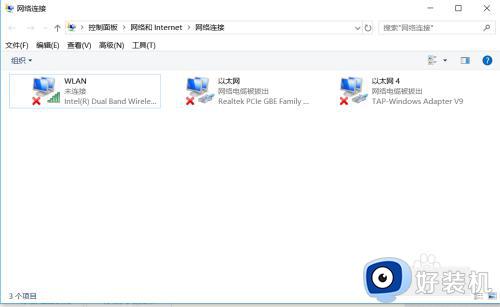
4、如果还是失败进入属性打开配置更新WiFi驱动,如果电脑没有网络可使用手机数据线连接电脑分享网络更新驱动
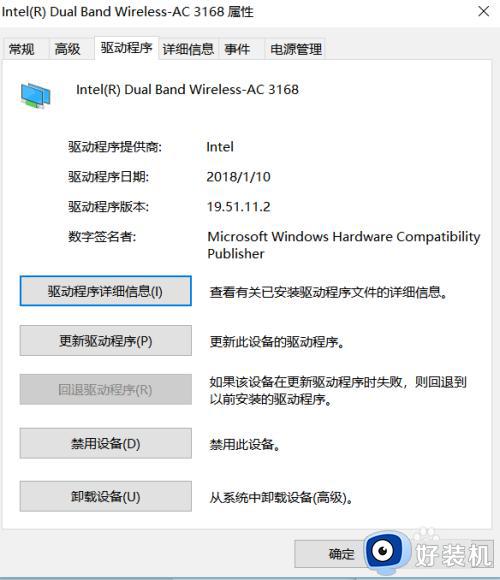
以上就是关于win10无法打开wifi功能的解决方法的全部内容,还有不懂得用户就可以根据小编的方法来操作吧,希望能够帮助到大家。